6 giải pháp khắc phục việc sử dụng bộ nhớ cao của Firefox trong Windows 10
- Cập nhật trình duyệt của bạn
- Vô hiệu hóa plugin của bạn
- Kiểm tra tùy chọn Firefox
- Kích hoạt tăng tốc phần cứng
- Sử dụng ít tab hơn
- Sử dụng nút 'Giảm thiểu sử dụng bộ nhớ'
Firefox là một trong những trình duyệt phổ biến nhất hiện nay, nhưng ngay cả trình duyệt ổn định, thân thiện với người dùng này cũng có thể gây ra một số vấn đề. Sau một thời gian, Firefox có thể bắt đầu chiếm nhiều bộ nhớ hơn mức cần thiết, nhưng chúng tôi sẽ cho bạn biết cách giải quyết vấn đề này.
Phải làm gì nếu Firefox sử dụng quá nhiều bộ nhớ
Giải pháp 1: Cập nhật trình duyệt của bạn
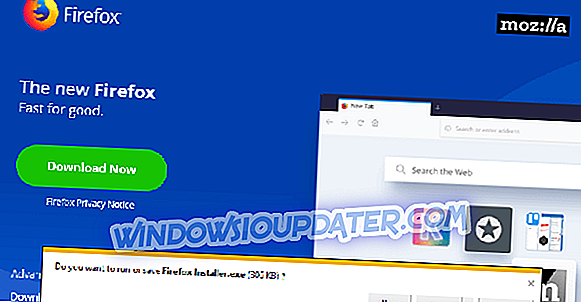
Trước tiên, hãy đảm bảo rằng Firefox của bạn được cập nhật, bởi vì các phiên bản mới hơn của trình duyệt thường chiếm ít bộ nhớ hơn. Để tải xuống phiên bản Firefox mới nhất, hãy truy cập trang web chính thức của Mozilla.
Giải pháp 2: Vô hiệu hóa plugin của bạn
Bạn cũng có thể vô hiệu hóa hoặc xóa một số bổ trợ và tiện ích không cần thiết, bởi vì chúng cũng có thể sử dụng rất nhiều bộ nhớ.
Trên thực tế, việc vô hiệu hóa các tiện ích bổ sung và plugin không cần thiết đã được chứng minh là tùy chọn tiết kiệm bộ nhớ tốt nhất. Tất nhiên, nếu bạn cần một số tiện ích bổ sung bị vô hiệu hóa, bạn luôn có thể kích hoạt lại nó.
Giải pháp 3: Kiểm tra tùy chọn Firefox
Nhưng nếu trình duyệt của bạn được cập nhật và bạn chỉ chạy các plugin và tiện ích bổ sung cần thiết, bạn sẽ phải thực hiện một vài điều chỉnh để giải quyết vấn đề rò rỉ bộ nhớ. Đây là những gì bạn nên làm:
- Nhập about: config trong thanh Mozilla Firefox và điều chỉnh các tùy chọn sau (bằng cách nhấp đúp vào chúng) để tăng cường bộ nhớ của bạn:
- browser.cache.memory.capacity (đặt thành 0)
- browser.cache.memory.enable (đặt thành false)
- browser.sessionhistory.max_total_viewers (đặt thành 0)
- browser.tabs.animate (vô hiệu hóa)
- browser.sessionstore.max_concien_tabs (đặt thành 0)
- Bây giờ, chỉnh sửa các tùy chọn sau để tăng tốc độ tải:
- javascript.options.jit.chrom (được đặt thành đúng)
- javascript.options.jit.content (được đặt thành đúng)
- content.notify.backoffcount (đặt thành 5)
- network.dns.disableIPv6 (đặt thành đúng)
- mạng.http.pipelining (đặt thành đúng)
- mạng.http.proxy.pipelining (đặt thành đúng)
- network.http.pipelining.maxrequests (đặt thành 8)
- plugin.expose_full_path (được đặt thành đúng)
- ui.submenuDelay (đặt thành 0)
Giải pháp 4: Kích hoạt tăng tốc phần cứng
Có những plugin cụ thể có thể sử dụng phần cứng của bạn để kết xuất video. Theo cách này, tác động của trình duyệt đối với bộ nhớ máy tính của bạn có thể giảm đi. Dưới đây là cách bật Tăng tốc phần cứng:
- Khởi chạy một trang phát video Flash> nhấp chuột phải vào trình phát video> đi tới Cài đặt để mở Adobe Flash Player.
- Mở bảng Hiển thị.
- Đảm bảo kiểm tra tùy chọn 'Kích hoạt tăng tốc phần cứng'.
- Đóng trình duyệt của bạn và khởi chạy lại.
Giải pháp 5: Sử dụng ít tab hơn
Hầu hết người dùng Firefox chỉ mở một vài trình duyệt cùng một lúc. Tuy nhiên, nếu bạn có khoảng 100 tab mở cùng một lúc, điều này có thể ảnh hưởng đến bộ nhớ của bạn. Cố gắng đóng các tab mà bạn không sử dụng tích cực.
Giải pháp 6: Sử dụng nút 'Giảm thiểu sử dụng bộ nhớ'
May mắn thay, có một phương pháp khác bạn có thể thử nếu vấn đề không biến mất. Đây là những gì bạn có thể làm.
- Mở trình duyệt Mozilla Firefox
- Trong thanh địa chỉ, nhập vào trong about about about memory memory
- Trong tab Bộ nhớ miễn phí của Wikipedia, nhấp vào Giảm thiểu sử dụng bộ nhớ
- Khởi động lại trình duyệt của bạn
Đơn giản như vẻ ngoài của nó, phương pháp này hoạt động. Đừng quên luôn cập nhật phiên bản trình duyệt bạn đang sử dụng. Mozilla Firefox Quantum hiện có sẵn để dùng thử, phiên bản mới hơn và nhanh hơn bao giờ hết. Nếu bạn muốn tải xuống, đây là một liên kết.
Bạn cũng nên biết rằng máy tính càng mạnh thì Firefox sẽ càng sử dụng nhiều bộ nhớ. Vì vậy, bạn không nên nghĩ rằng chắc chắn bạn sẽ tránh được các vấn đề rò rỉ bộ nhớ với Firefox nếu bạn có nhiều bộ nhớ hơn trong máy tính.
Nếu bạn vẫn gặp sự cố trên PC hoặc đơn giản là bạn muốn tránh chúng trong tương lai, chúng tôi khuyên bạn nên tải xuống công cụ này (an toàn 100% và được chúng tôi kiểm tra) để khắc phục các sự cố khác nhau của PC, như mất tệp, phần mềm độc hại và lỗi phần cứng.
Đó sẽ là tất cả, nếu bạn có bất kỳ đề xuất, nhận xét hoặc có thể các giải pháp khác cho vấn đề này, chúng tôi muốn đọc suy nghĩ của bạn trong phần bình luận bên dưới.
Lưu ý của biên tập viên: Bài đăng này ban đầu được xuất bản vào tháng 4 năm 2015 và kể từ đó được cập nhật về độ mới và độ chính xác.


